Как легко импортировать и экспортировать пользователей WordPress?
Опубликовано: 2021-08-12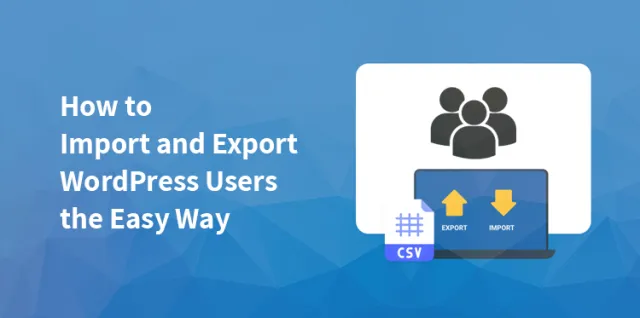
Вы переходите на другой сайт из своей текущей учетной записи WordPress? Тогда создание новой клиентской базы будет для вас достаточно сложным, так как вам придется начинать все сначала.
Однако, если вы знаете, как импортировать и экспортировать пользователей WordPress на свой сайт, вам будет легко создать сильную базу пользователей, клиентов и подписчиков на новом сайте.
Кроме того, это будет полезно, если вы хотите иметь дело со слиянием нескольких сайтов. Автоматическое переключение пользователей не имеет большого значения, если вы знаете правильный процесс.
Здесь, в этой статье, мы собираемся поговорить о том, как вы можете сделать это легко.
Но перед этим не забудьте задать себе несколько вопросов.
1. Куда вы хотите импортировать и экспортировать пользователей WordPress?
Сначала вы должны быть уверены, собираетесь ли вы перевести своего клиента на новый сайт или сайт-клон WordPress. Также подумайте, нужно ли вам работать со слиянием нескольких сайтов.
2. Какой плагин вам подходит?
В зависимости от ваших потребностей вам придется выбрать плагин. Если вы хотите только экспортировать, то выберите плагин для экспорта. Если вы хотите и экспортировать, и импортировать в рамках одной службы, то некоторые плагины поддерживают обе функции.
3. Есть ли у вас разрешение на экспорт и импорт ваших данных?
Это самый важный момент, который вам нужно проверить. Прежде чем сделать шаг, убедитесь, что у вас есть разрешение на использование этих данных в ваших целях. Для этого вам может понадобиться консультация юриста.
Зачем вам экспортировать пользователей WordPress?
WordPress поставляется с множеством полезных функций для отличного управления пользователями.
Однако, если вы все еще хотите экспортировать своих пользователей WordPress, чтобы использовать свои пользовательские данные для любых других целей доступа к другому сайту, вот вероятные ситуации, в которых вам может потребоваться импортировать и экспортировать пользователей вашего сайта WordPress.
Давайте посмотрим:
Создание нового сайта. Если вы создали новый сайт и хотите перенести пользователей со старого, то единственным способом сделать это будет импорт и экспорт. Становится легче привлекать новых пользователей на совершенно новом сайте.
Наличие автономного доступа: если вы хотите иметь автономный доступ к данным, связанным с вашим пользователем, для установления контакта с клиентами и подписчиками, вам необходимо их переместить. Таким образом, на помощь приходит смещение пользователей WordPress.
Чтобы создать сайт-клон: Если вы думаете о создании сайта WordPress путем дублирования реального, вам также необходимо дублировать пользователей.
Импорт и экспорт пользователей на новый сайт помогает правильно создать базу пользователей на новом сайте.
Соображения по защите данных:
Занятие позиции по импорту и экспорту пользователей WordPress невозможно без надлежащих соображений.
Прежде чем принять решение, вы должны убедиться, что у вас есть разрешения пользователей на использование их данных для передачи таким образом.
Если вы имеете дело с экспортом клиентов или данных о подписчиках, то у вас есть разрешение использовать их данные только на существующем сайте.
Однако это не создаст много проблем, если вы работаете с людьми, которые работают с вашей организацией и вносят свой вклад в управление сайтом.
Прежде чем сделать шаг, дважды убедитесь в том, какие разрешения вам предоставлены при сборе данных.
Кроме того, перед импортом и экспортом ваших пользовательских данных учитывайте законы вашего региона. Вы можете выбрать юридическую консультацию, чтобы оставаться на грани более безопасной стороны, прежде чем делать какие-либо шаги.
Как экспортировать и импортировать пользователей в WordPress?
Более удобный способ импорта и экспорта пользователей WordPress — использование плагина. Это даст вам большую гибкость при экспорте пользователей с вашего сайта WordPress.
Вы можете переместить свои данные и загрузить их в файл для импорта на новый веб-сайт. Вот плагины, которые помогут вам в вашей работе. Вот как вы можете это сделать:
Использование плагина экспорта пользователей в CSV:
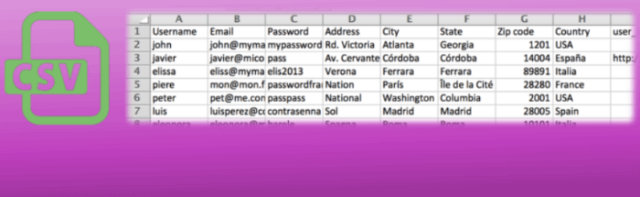

Это простой плагин экспорта пользователей в CSV, который вы можете использовать для экспорта файла CSV одним щелчком мыши, который содержит всех ваших пользователей.
Этот плагин позволяет настроить пользовательские данные, которые необходимо экспортировать. Он работает в автоматизированном процессе, что значительно упрощает экспорт.
Вы можете использовать данные в автономном режиме или импортировать файл CSV с помощью любого другого альтернативного сервиса плагинов. Обратите внимание, что этот плагин позволяет вам только экспортировать данные. Вы не можете использовать их для импорта.
Плагин импорта и экспорта пользователей WordPress:
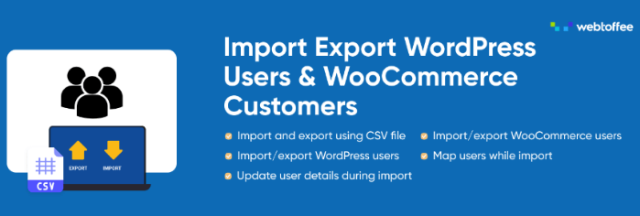

Если вы ищете плагин, который позволяет вам как импортировать, так и экспортировать, то этот идеально подходит для вас. Плагин импорта и экспорта пользователей WordPress поставляется с функциями, с помощью которых вы можете экспортировать всех своих пользователей.
Кроме того, вы можете экспортировать их выборочно. С помощью этого плагина вы можете указать, какие данные вам нужно использовать, что позволяет сортировать данные только в соответствии с вашими потребностями.
Плагин работает, создавая файл CS, который вы можете использовать для загрузки всех ваших пользователей на другой сайт для импорта.
Вы можете легко управлять всеми своими клиентами WooCommerce вместе с этим плагином, поскольку он позволяет вам вести записи адресов, чтобы сделать ваш будущий процесс заказа более организованным.
WP Весь Экспорт:


С помощью плагина WP All Export вы можете легко экспортировать все свои данные из WordPress. Кроме того, плагин поставляется с альтернативным, предназначенным для импорта.
Позволяет легко выполнять обе операции с помощью надстройки. Вы можете использовать WP All Export и WP All Import для импорта и экспорта пользователей вашего сайта WordPress.
Кроме того, широкий спектр инструментов настройки и позволяет выполнять работу гладко. Он также поставляется с премиум-версией, которую вы можете использовать для более продвинутых функций.
Связанный пост: Как создать список адресов электронной почты пользователей WordPress
Экспорт и импорт пользователей с помощью плагина импорта-экспорта пользователей WordPress
Как мы уже говорили ранее, вы можете легко импортировать и экспортировать пользователей, но вам нужен правильный плагин для этой работы.
Если вы хотите экспортировать своих пользователей вместе с плагином импорта-экспорта пользователей WordPress, вам необходимо сначала активировать его.
После того, как вы закончите активацию плагина, вам нужно выполнить несколько простых шагов, чтобы он заработал. Вот как вы можете это сделать:
Экспорт пользователей:
Шаг 1:
Во-первых, вам нужно щелкнуть поле «Роли пользователя» на экране «Экспорт пользователя/клиента». Продолжайте выбирать роли в соответствии с вашими потребностями.
Шаг 2:
Если вы хотите пропустить число или любую соответствующую запись, прежде чем активировать экспорт, вы можете использовать поле смещения.
Это поможет вам, если вы хотите экспортировать свои данные в виде пакетов, если вы имеете дело с большим количеством пользователей. При желании вы можете использовать поле Лимит для работы с определенным количеством записей.
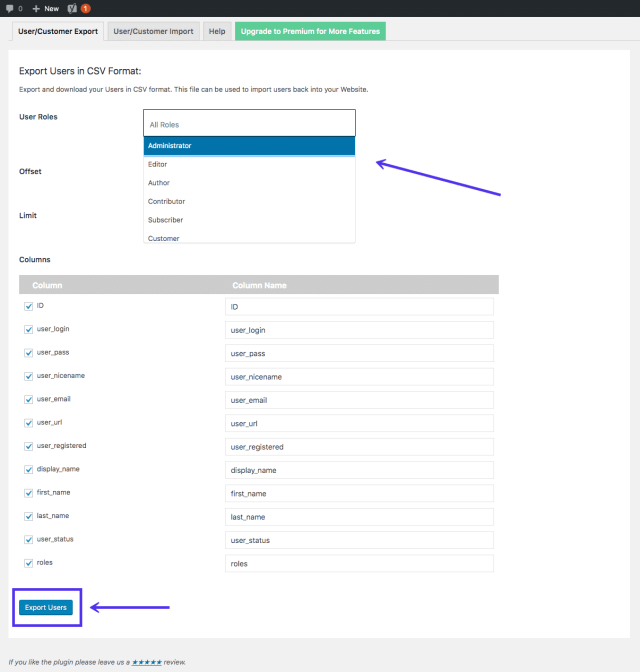
Шаг 3:
Прокрутите вниз и выберите те поля, которые вы хотите экспортировать.

Шаг 4:
Нажмите кнопку «Экспорт пользователей». Будет создан CSV-файл, который необходимо загрузить для импорта пользователей на другой сайт.
Импорт пользователей:
Если вы хотите импортировать своих пользователей, вам нужно выполнить несколько простых шагов. Вот что вам нужно сделать:
Шаг 1:
Перейдите в раздел «Пользователи» > «Экспорт импорта пользователей» и выберите вкладку «Импорт пользователей/клиентов».
Шаг 2:
Нажмите кнопку «Выбрать файл», чтобы выбрать файл CSV.
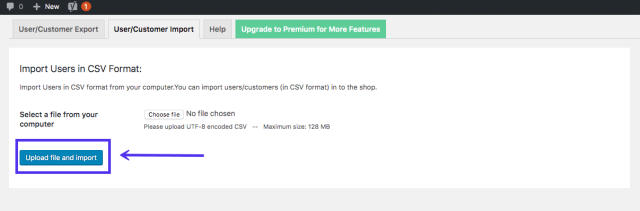
Шаг 3:
Теперь вам нужно нажать на Загрузить файл и импортировать кнопку для загрузки всех данных из CSV-файла.
Экспорт и импорт клиентов WooCommerce:
Если вы имеете дело с пользователями WooCommerce вместе с вашим сайтом WordPress, то знание того, как импортировать и экспортировать пользователей, может вам очень помочь. Однако все популярные плагины доступны для импорта и экспорта пользователей.
Но они не предлагают экспорт всех дополнительных пользовательских полей для woo commerce. Вы можете использовать плагин WooCommerce Export Customer List CSV, чтобы экспортировать все сведения о пользователях.
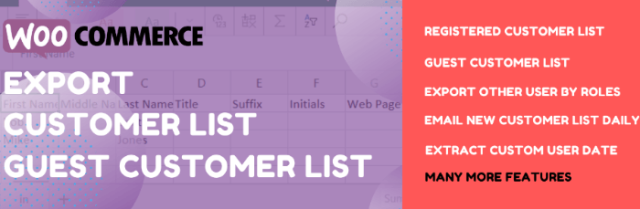

Этот плагин поставляется с определенными полями и функциями, которые позволяют вам экспортировать ваши данные в соответствии с вашими требованиями.
Предположим, вы хотите экспортировать свои данные в соответствии со строками и данными клиентов для экспорта. Затем вам нужно запустить операцию экспорта, используя данные для отправки из файла CSV.
Плагин имеет функции для владельцев магазинов, которым нужен автономный доступ к списку клиентов.
Как экспортировать и импортировать пользователей в WordPress Multisite?
Если вы хотите экспортировать своих пользователей из многосайтовой установки WordPress, вам нужно рассмотреть несколько вещей, прежде чем сделать шаг.
Вы должны быть уверены, хотите ли вы переместить всех пользователей из сети или экспортировать пользователей с одного сайта на другой.
Этот плагин для импорта и экспорта пользователей WordPress позволяет вам экспортировать пользователей с одного сайта, принадлежащего вашей сети, а затем импортировать их на другой сайт в той же сети.
Экспорт и импорт подписчиков WordPress
Предположим, вы хотите экспортировать и импортировать всех подписчиков WordPress с вашего сайта, тогда плагин Import Export WordPress Users экспортирует все роли пользователей.
Если вы сохранили свои пользовательские данные на своем сайте, их будет проще экспортировать.
Если вы используете плагин, такой как плагин списка рассылки, для сбора подписчиков для отправки этих данных на сторонний сайт из WordPress, вам необходимо экспортировать пользователей оттуда.
Массовый экспорт пользователей
Если вы хотите массово экспортировать своих пользователей, вы можете использовать различные плагины. Плагин Import Export WordPress Users позволяет указать номера записей, которые вы хотите экспортировать.
Вы можете использовать его для экспорта чего-либо от одного пользователя или всех одновременно. Плагин поставляется с одной опцией, которая позволяет вам переносить всех ваших пользователей за один раз.
Экспорт и импорт пользователей с помощью функции Импорт и экспорт пользователей и клиентов
Для тех, кто хочет импортировать и экспортировать пользователей WordPress, Импорт и экспорт пользователей и клиентов обслуживает их правильно.
Плагин прост в использовании и включает в себя пользовательские метаданные, которые вы можете добавить автоматически из CSV-файла. Вот функции, которые он включает:
- Позволяет импортировать файлы CSV напрямую с пользователями или клиентами вашего WordPress и WooCommerce.
- Вы можете массово импортировать и экспортировать пользователей в течение нескольких секунд одним щелчком мыши.
- Он позволяет экспортировать данные с помощью фильтров.
- Вы также можете импортировать метаданные от ваших клиентов WooCommerce.
- Позволяет назначать роли во время импорта
- Позволяет отправлять персонализированные электронные письма вашим пользователям об экспорте и импорте данных.
- Позволяет редактировать метаданные
Экспорт пользователей в WordPress
Если вы хотите экспортировать своих пользователей в WordPress, первое, что вам нужно сделать, это установить и активировать плагин Import and Export Users and Customer. Вот как это нужно сделать, выполнив несколько простых шагов:
Шаг 1:
Посетите страницу «Инструменты» > «Импорт и экспорт пользователей и клиентов» в административной области WordPress.
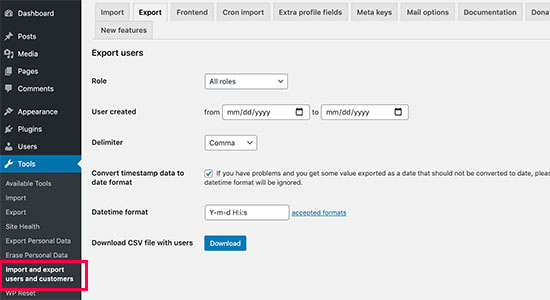
Шаг 2:
Теперь вам нужно перейти на вкладку «Экспорт».
Шаг 3:
В этих областях вам нужно выбрать пользователей, которых вы хотите экспортировать. Вы можете выбрать выбранных пользователей или выбрать их всех для экспорта.
Шаг 4:
Плагин поставляется с опциями для фильтрации пользователей по дате. Выберите фильтр, если хотите.
Шаг 5:
Нажмите кнопку загрузки, чтобы плагин подготовил и загрузил CSV-файл, содержащий ваших пользователей.
Импорт пользователей WordPress
Если вы хотите импортировать всех своих пользователей на другой веб-сайт из WordPress, вам нужно выбрать плагин.
Во-первых, вам нужно будет установить плагин на свой WordPress и соответствующий сайт, который вы будете использовать для импорта. Тогда вам нужно следовать следующему методу. Ну вот:
Шаг 1:
Перейдите на страницу «Инструменты»> «Импорт и экспорт пользователей и клиентов».
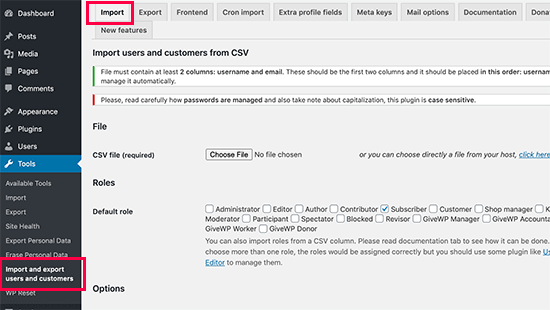
Шаг 2:
Выполните шаг, переключившись на вкладку «Импорт».
Шаг 3:
Нажмите кнопку «Выбрать файл» и выберите CSV-файл, который вы ранее загрузили на свой компьютер.
Вы также можете настроить параметры плагина, если хотите иметь индивидуальные настройки для импорта.
Вы можете отсортировать настройки для импорта ваших клиентов, выбрав определенные роли пользователей. Когда вы закончите просмотр вариантов, нажмите кнопку «Начать импорт».
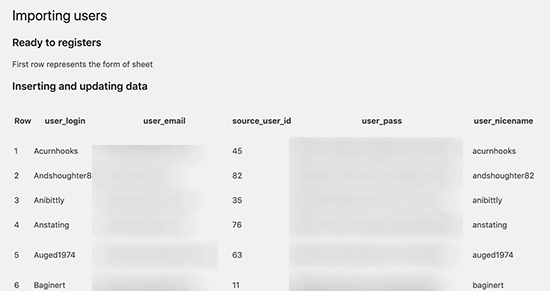
Вы можете посетить страницу «Пользователи»> «Все пользователи», чтобы увидеть импортированных пользователей после выполнения задачи.
Отправка письма импортированным пользователям:
Если вы хотите переместить свою учетную запись пользователя, вам может потребоваться сообщить им о задаче экспорта.
С помощью этого плагина вы можете легко сделать это, выполняя задачу импорта. Вы также можете изменить адрес электронной почты с помощью собственных настроенных сообщений. Вот как это сделать:
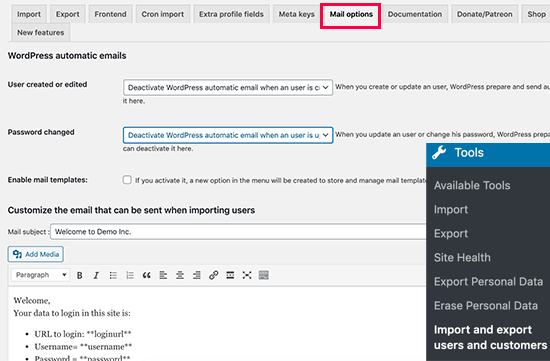
Шаг 1:
Перейдите на страницу Инструменты > Импорт и экспорт пользователей и клиентов.
Шаг 2:
Перейдите на вкладку «Параметры почты».
Плагин теперь будет отправлять пользователям информацию о входе в систему в виде электронных писем. Но прежде чем выбрать эту задачу, убедитесь, что на вашем сайте WordPress включена отправка уведомлений по электронной почте.
Вы можете включить свое собственное сообщение в электронное письмо с более подробной информацией, чтобы облегчить им, почему они получают это электронное письмо.
Вывод:
Мы надеемся, что эта статья об импорте и экспорте пользователей WordPress поможет с вашей задачей. Используйте шаги, упомянутые выше, для простого выполнения вашей задачи.
Убедитесь, что вы не обедаете без ведома ваших пользователей. Запросите их разрешение, прежде чем передавать данные. Выберите правильный плагин, который позволит вам легко выполнять все ваши задачи.
